CAD怎样设置在工具条使用大按钮?
返回CAD怎样设置在工具条使用大按钮?
有些小伙伴反馈觉得CAD默认图标太小,在使用CAD绘图软件久了眼睛会觉得累,为了解决这个问题实现绘图更加高效便捷,下面小编就给大家介绍CAD怎样设置在工具条中使用大按钮,一起来看看具体的操作步骤吧。
1、 首先打开CAD绘图软件,在命令行中输入快捷键OP,点击回车确认。
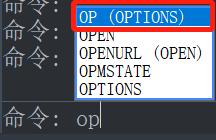
2、 在弹出【选项】设置窗口,点击【显示】,找到在【工具条使用大按钮】选项,在前面方框勾选添加,点击确定,如图所示。
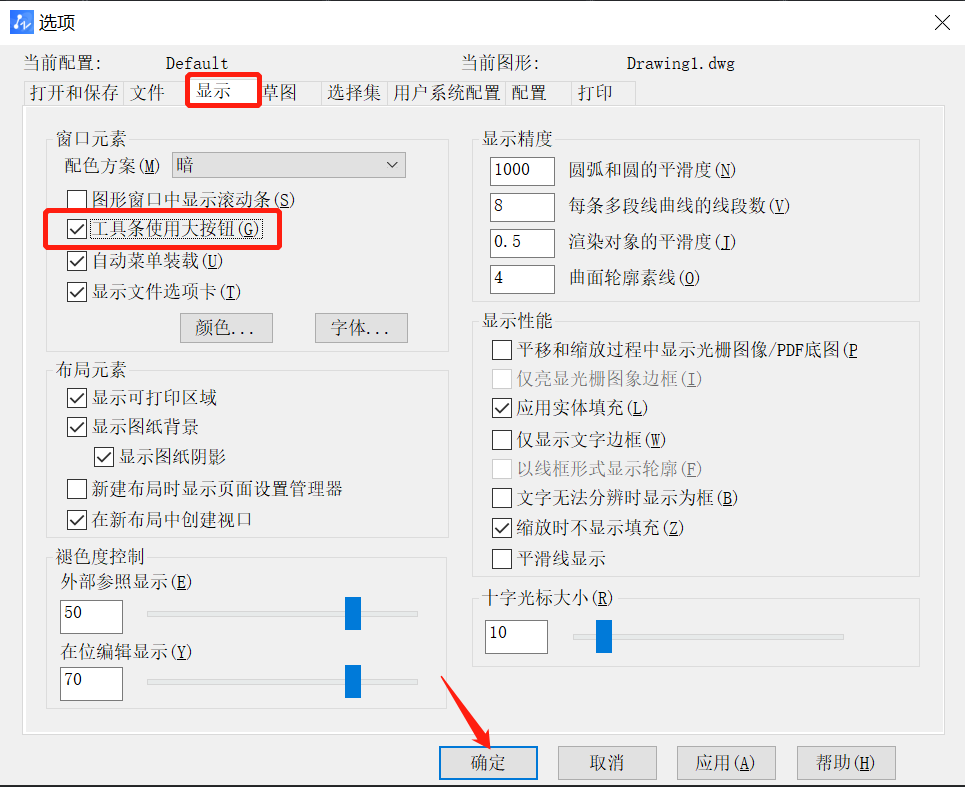
3、 形成效果图如下,这样CAD的工具图标就变大了一些。
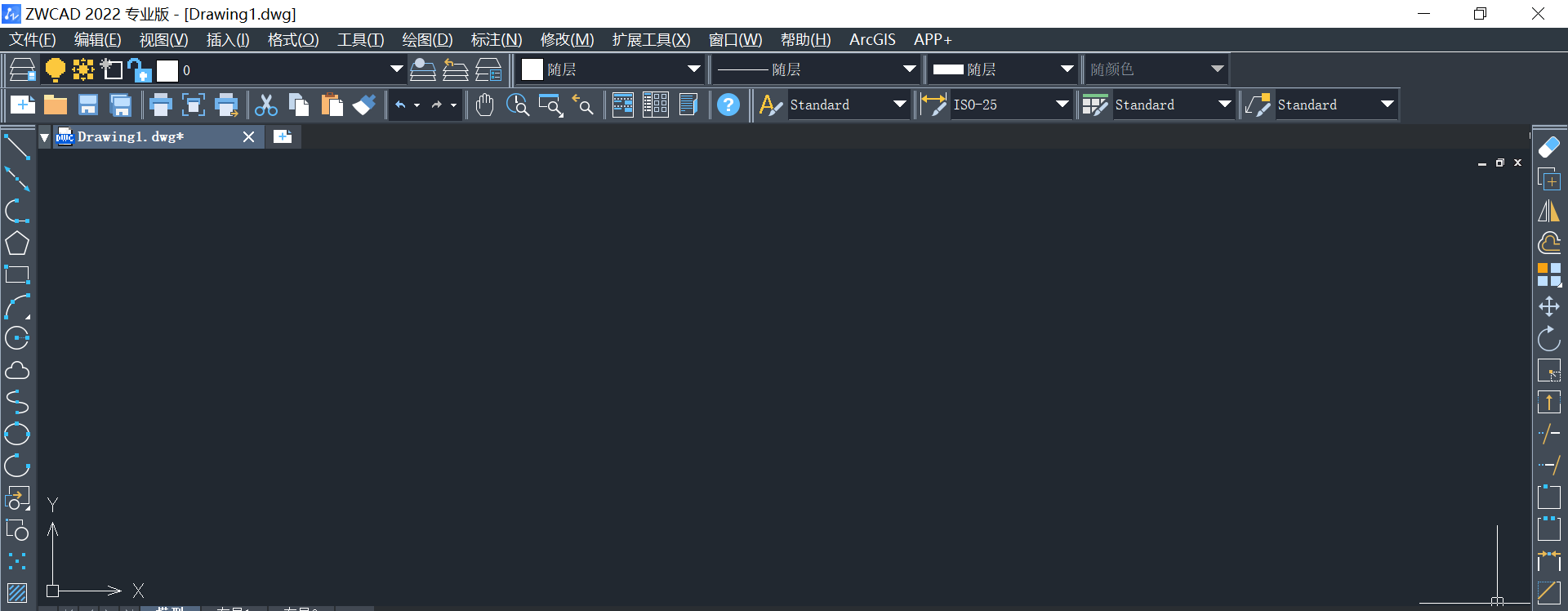
以上就是关于CAD设置在工具条中使用大按钮的操作方法,希望能帮到有需要的小伙伴。更多CAD资讯敬请关注中望CAD官网,小编将持续更新推送,丰富教程内容不要错过哦。
推荐阅读:CAD
推荐阅读:CAD软件



























